6 نصائح لإصلاح عدم تشغيل مقاطع الفيديو على Chrome
جوجل كروم يمكن أن يكون متصفح الويب الأفضل والأكثر شيوعًا المتاح حاليًا. ومع ذلك ، واجه العديد من مستخدمي Chrome مقاطع الفيديو التي لا يتم تشغيلها على Chrome القضية ، هل أنت واحد منهم؟
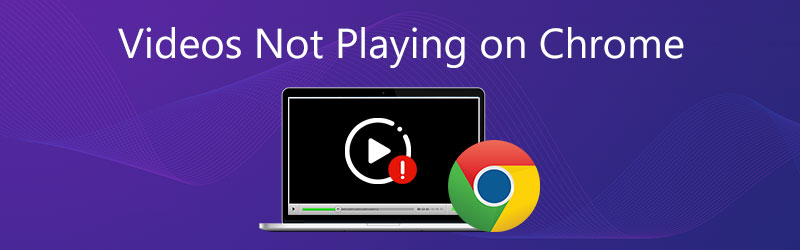
قد تتسبب عوامل مختلفة في عدم تشغيل مقاطع الفيديو بشكل صحيح على Chrome. في بعض الحالات ، لا يقوم Chrome بتشغيل مقاطع الفيديو من المواقع. بعضها مضمن لا يتم تشغيل مقاطع الفيديو على Chrome. سيرشدك هذا المنشور إلى حل مقاطع الفيديو التي لا تعمل على مشكلة Chrome.
محتوى الصفحة
- الجزء 1. تمكين Flash Player لإصلاح مقاطع الفيديو على Chrome التي لا تعمل
- الجزء 2. قم بتحديث Chrome لإصلاح مقاطع الفيديو التي لا يتم تشغيلها على Chrome
- الجزء 3. قم بتشغيل JavaScript لإصلاح مقاطع الفيديو التي لا يتم تشغيلها على Chrome
- الجزء 4. امسح البيانات المخزنة مؤقتًا لإصلاح مقاطع الفيديو التي لا يتم تشغيلها على Google Chrome
- الجزء 5. قم بإيقاف تشغيل تسريع الأجهزة لإصلاح مقاطع الفيديو التي لا يتم تشغيلها على Chrome
- الجزء 6. إصلاح الفيديو غير القابل للتشغيل لإصلاح عدم تشغيل iPad على Chrome
- الجزء 7. الأسئلة الشائعة حول مقاطع الفيديو التي لا يتم تشغيلها على Chrome
الجزء 1. تمكين Flash Player لإصلاح مقاطع الفيديو على Chrome التي لا تعمل
نظرًا لمشاكل الأمان في مشغل الفلاش ، قام Google Chrome والعديد من المتصفحات الأخرى بإلغاء Adobe Flash بشكل تدريجي. ولكن لا يزال هناك العديد من المواقع التي لم تقم بتحديث مقاطع الفيديو الخاصة بها. سيؤدي ذلك إلى عدم تشغيل مقاطع الفيديو على مشكلة Chrome. في ظل هذه الظروف ، من المرجح أن ترى رسالة تطلب منك ذلك انقر لتمكين Adobe Flash Player. يمكنك اتباع التعليمات ل تمكين مشغل الفلاش وتشغيل الفيديو.
يمكنك أيضًا تمكين مشغل الفلاش يدويًا على Chrome. انقر على قفل أو معلومات على يسار عنوان الويب ، حدد موقع فلاش الخيار والاختيار السماح.
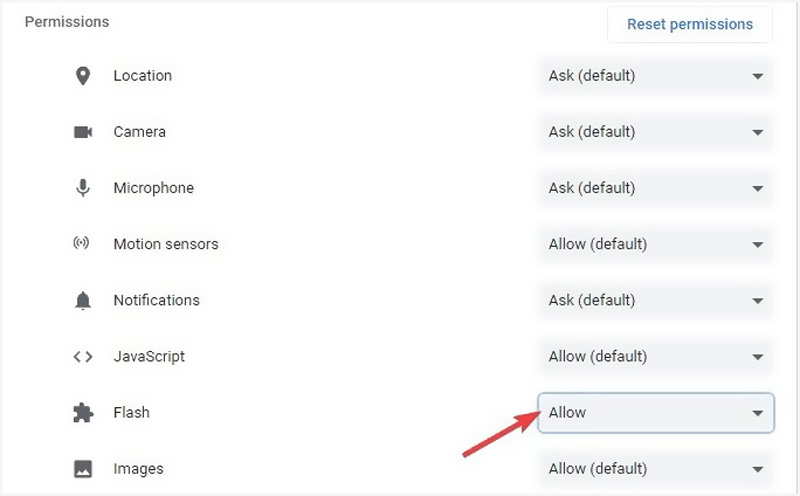
الجزء 2. قم بتحديث Chrome لإصلاح مقاطع الفيديو التي لا يتم تشغيلها على Chrome
عندما لا يتم تشغيل مقاطع الفيديو على Chrome ، يمكنك التحقق من توفر تحديث Chrome. يمكنك تحديث Chrome لإصلاح الأخطاء وحل مشكلات تشغيل مقاطع الفيديو على الويب في الغالب.
افتح Chrome على جهاز الكمبيوتر الخاص بك وانقر فوق أكثر في أعلى اليمين. انقر على مساعدة الخيار في القائمة المنسدلة ، ثم اختر حول جوجل كروم من القائمة الفرعية. أنت الآن بحاجة إلى انتظار التحقق من وجود تحديثات ثم تحديث Google Chrome.
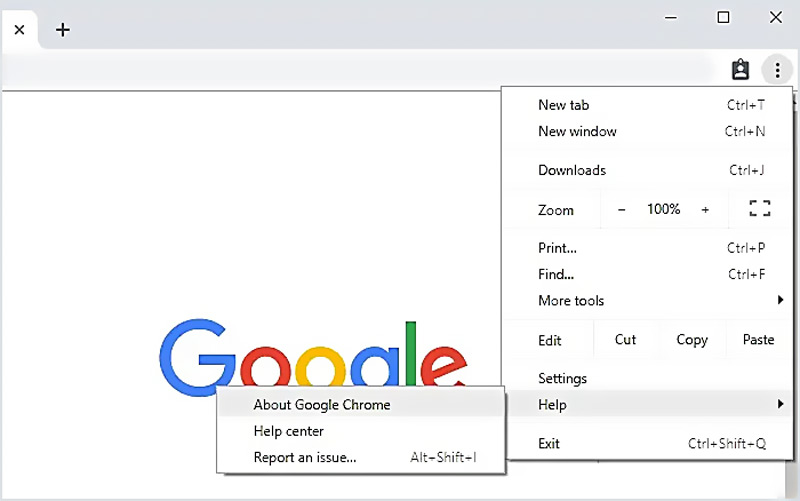
بعد ذلك ، انقر فوق إعادة التشغيل ثم تحقق مما إذا كان بإمكانك تشغيل مقاطع الفيديو على Chrome كالمعتاد. لاحظ أنه إذا كنت لا ترى زر التحديث، فهذا يعني أنك تستخدم الإصدار الأحدث عدم القدرة على تشغيل مقاطع الفيديو على Google Drive ويمكن أيضا حلها بهذه الطريقة.
محول فيديو Chrome الرائع الذي قد ترغب في معرفته:
- قم بتحويل أي فيديو إلى ملف مدعوم من Chrome بجودة عالية.
- قم بتحويل مقاطع فيديو 4K و 1080 p HD و SD إلى أكثر من 200 تنسيق مثل MP4 و MOV و AVI و FLV و MP3 وما إلى ذلك.
- ميزات التحرير القوية مثل القص ، والاقتصاص ، والتدوير ، والعلامة المائية ، والأبعاد الثلاثية ، والتحسين ، والتأثيرات والمزيد.
- دعم تسريع الأجهزة المتقدم وتحسين المعالج متعدد النواة.

الجزء 3. قم بتشغيل JavaScript لإصلاح مقاطع الفيديو التي لا يتم تشغيلها على Chrome
تحتاج بعض ملفات الوسائط مثل مقاطع فيديو YouTube إلى التشغيل جافا سكريبت. ومع ذلك ، نظرًا لأن الأمان ، قد يقوم Chrome أو البرامج الخارجية بتعطيل المكونات الإضافية مثل JavaScript. لذلك يمكنك تمكينه لإصلاح مقاطع الفيديو التي لا يتم تشغيلها على Chrome.
انقر فوق الثلاث نقاط أكثر القائمة أعلى يمين متصفح Chrome. من القائمة المنسدلة ، اختر ملف إعدادات اختيار.
انقر الخصوصية والأمن على اليسار ثم اختر إعدادات الموقع على اليمين. حدد موقع ملف جافا سكريبت الخيار وتشغيله.
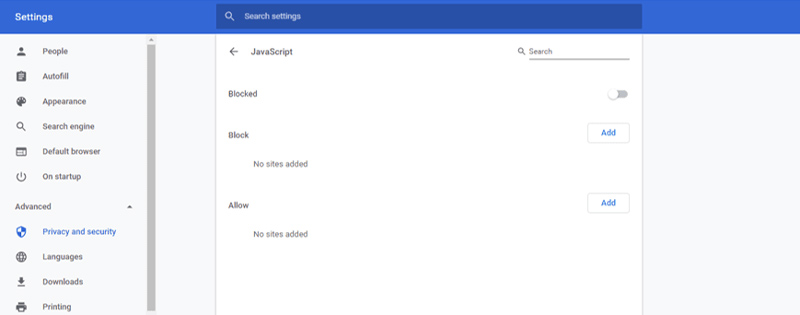
الجزء 4. امسح البيانات المخزنة مؤقتًا لإصلاح مقاطع الفيديو التي لا يتم تشغيلها على Google Chrome
في بعض الحالات، يكون سبب مشكلة عدم تشغيل مقاطع الفيديو على Chrome هو وجود كمية كبيرة جدًا من البيانات المخزنة مؤقتًا التي تم جمعها على متصفحك. يمكنك مسح الصور والملفات المخزنة مؤقتًا وملفات تعريف الارتباط والمزيد لحل المشكلة. مشكلة لا يتم تشغيل مقاطع فيديو تويتر و مقاطع فيديو Instagram لا تعمل ويمكن أيضا حلها بهذه الطريقة.
افتح متصفح Google Chrome وانقر فوق أكثر القائمة في أعلى اليمين. أختر إعدادات أو أدوات أكثر في القائمة المنسدلة. انقر المتقدمة ثم حدد الخصوصية والأمن. الآن يمكنك النقر فوق محو بيانات التصفح واختر النطاق الزمني المحدد الذي تحتاجه.
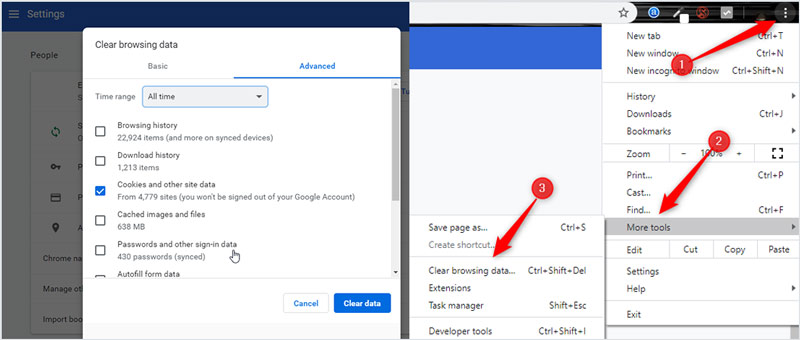
الجزء 5. قم بإيقاف تشغيل تسريع الأجهزة لإصلاح مقاطع الفيديو التي لا يتم تشغيلها على Chrome
عندما لا يقوم Google Chrome بتحميل الفيديو بشكل صحيح ، أو عندما لا يتم تشغيل بعض مقاطع فيديو الويب ، يمكنك إيقاف تشغيله تسريع الأجهزة في إعدادات المتصفح لإصلاح المشكلة.
انقر أكثر في الجزء العلوي الأيمن من متصفح Chrome ، ثم اختر إعدادات من القائمة المنسدلة.
حدد ملف المتقدمة الخيار ثم انقر فوق النظام. الآن يمكنك إلغاء تحديد استخدم تسريع الأجهزة عند توفرها اختيار. بعد ذلك ، يمكنك إعادة تحميل Chrome والتحقق مما إذا كانت مشكلة عدم تشغيل مقاطع الفيديو قد تم إصلاحها.
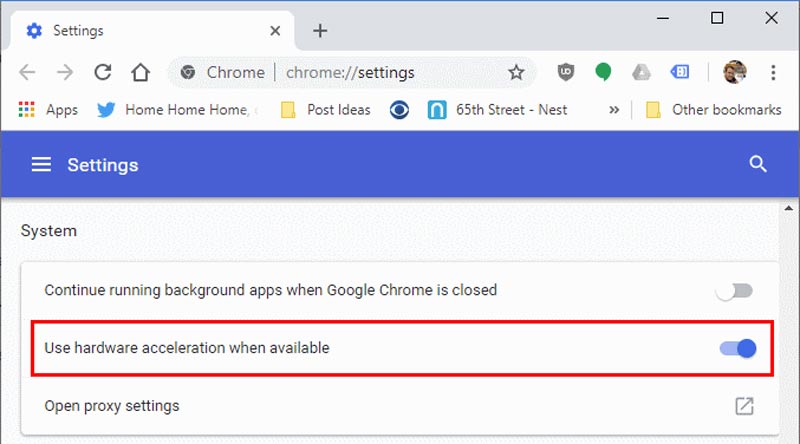
الجزء 6. إصلاح الفيديو غير القابل للتشغيل لإصلاح عدم تشغيل iPad على Chrome
إذا ظلت مقاطع الفيديو غير قابلة للتشغيل بعد اتباع الخطوات المذكورة أعلاه، فيمكنك تحويل انتباهك إلى جودة الفيديو. تبين أن المشكلة الأساسية هي أن الفيديو الخاص بك تالف. إذن، تعد أداة إصلاح الفيديو حلاً جيدًا في مثل هذه الظروف. هنا، إصلاح فيديو فيمور يوصى به لك بعد تقييمنا الشامل.
يمكن لبرنامج Vidmore Video Fix إصلاح مقاطع الفيديو التالفة في أي مناسبة، وتظهر التفاصيل على النحو التالي:
- مقاطع الفيديو معطوبة أثناء التحويل
- مقاطع الفيديو غير قابلة للتشغيل بعد التحرير
- مقاطع الفيديو التالفة أثناء النقل
- مقاطع الفيديو المكسورة بعد الاسترداد
على الرغم من أن تنسيقات ملفات الفيديو التي تم تحميلها إلى Chrome متنوعة، يمكنك أن ترى أنه يمكن تغطية مجموعة واسعة من أنواع الإصلاح بواسطة Vidmore Video Fix، بما في ذلك MP4 وMOV و3GP. وفي الوقت نفسه، يمكنه إصلاح الفيديو من أجهزة متعددة، بما في ذلك الهواتف والكاميرات والطائرات بدون طيار وأجهزة الذاكرة، مما يلبي احتياجاتك بشكل كبير في إصلاح مقاطع الفيديو التي لا يتم تشغيلها على Chrome.
الجزء 7. الأسئلة الشائعة حول مقاطع الفيديو التي لا يتم تشغيلها على Chrome
السؤال 1. كيفية إعادة تعيين إعدادات Chrome؟
افتح متصفح Chrome وانقر على أيقونة المزيد في أعلى اليمين. من القائمة المنسدلة ، اختر خيار الإعدادات. عندما تصل إلى هناك ، حدد خيار إعادة التعيين ثم اتبع الإرشادات لإعادة تعيين إعدادات Chrome.
السؤال 2. هل يتم تحديث Google Chrome تلقائيًا؟
نعم. تمتلك Google تقويمًا عامًا بتواريخ إطلاق تقديرية للإصدارات القادمة من Chrome. تحديثات Chrome تلقائية. سيطبقه Chrome في المرة التالية التي تفتح فيها المتصفح عندما يكون هناك تحديث متوفر.
السؤال 3. كيف يمكنني إزالة الامتداد من Chrome؟
افتح Chrome وانقر على أيقونة المزيد. اختر المزيد من الأدوات ثم خيار الامتدادات. ابحث عن الامتداد الذي تريد إزالته ثم انقر فوق إزالة. تحتاج إلى النقر فوق "إزالة" مرة أخرى لتأكيد العملية الخاصة بك.
خاتمة
لقد تحدثنا بشكل رئيسي عن مقاطع الفيديو لا تعمل على مشكلة Chrome في هذا المنصب. سنشاركك 6 حلول فعالة تساعدك على التخلص من هذه المشكلة. إذا كان لا يزال لديك أي أسئلة حول عدم تشغيل الفيديو على Chrome، فيمكنك أيضًا حل مشكلة عدم تشغيل الفيديو بهذه الطريقة لا يتم تشغيل الفيديو على Google Drive. يمكنك ترك لنا رسالة في التعليق.


